远程监控 · 汇川工业云3.0操作指南 · 看云
本小节主要介绍如何对设备进行远程监控。
[TOC=2]
## **远程监控操作流程图**
:-: 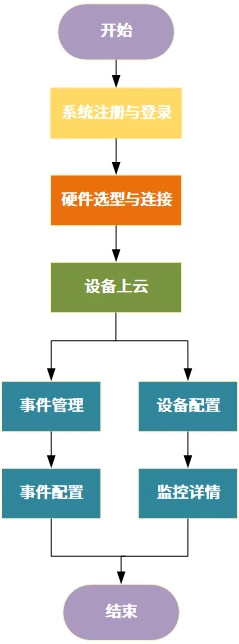
以上是远程监控的操作流程图,根据[系统流程图](%E7%B3%BB%E7%BB%9F%E6%B5%81%E7%A8%8B%E5%9B%BE.md),在开始远程监控前请确保已完成[系统注册与登录](%E7%B3%BB%E7%BB%9F%E6%B3%A8%E5%86%8C%E4%B8%8E%E7%99%BB%E5%BD%95.md)、[硬件选型与连接](%E7%A1%AC%E4%BB%B6%E8%BF%9E%E6%8E%A5.md)、[设备上云](%E8%AE%BE%E5%A4%87%E8%BF%9E%E6%8E%A5%E5%BF%AB%E9%80%9F%E5%85%A5%E9%97%A8.md)。
## **设备配置**
系统支持对所有设备进行远程监控,监控的信息及展示样式可根据设备所关联的采集模板进行配置,具体操作请参见[设备上云](%E8%AE%BE%E5%A4%87%E4%B8%8A%E4%BA%91.md)中配置的<a href="#module">“添加采集模板”</a>。
设备已绑定作为主数据源对应的IOT模块,具体操作请参见[设备上云](%E8%AE%BE%E5%A4%87%E4%B8%8A%E4%BA%91.md)中配置的<a href="#IOT">“绑定IOT模块”</a>。
<div id="monitor">
## **监控详情**
完成上述的设备配置后,可以直接在[集中监控](%E9%9B%86%E4%B8%AD%E7%9B%91%E6%8E%A7.md)页面对设备进行远程监控,支持查看每台设备的[设备概况](%E8%AE%BE%E5%A4%87%E6%A6%82%E5%86%B5.md)、[历史数据](%E5%8E%86%E5%8F%B2%E6%95%B0%E6%8D%AE.md)、[运行状态](%E8%BF%90%E8%A1%8C%E7%8A%B6%E6%80%81.md)以及对设备进行[监控配置](%E7%9B%91%E6%8E%A7%E9%85%8D%E7%BD%AE.md)。
### 操作步骤
1. 选择“实时监控>集中监控”,进入集中监控列表页面。
2. 在列表中单击对应的设备,即可查看设备的监控详情。
</div>
<div id="event-management">
## **事件管理**
事件管理主要是管理事件的不同[事件等级](%E4%BA%8B%E4%BB%B6%E7%AD%89%E7%BA%A7.md),以及对应等级支持的提醒方式;若监控设备的数据达到<a href="#event-posting">“事件配置”</a>的触发条件时,会根据事件等级的提醒方式通知绑定设备的[事件联系人](%E4%BA%8B%E4%BB%B6%E8%81%94%E7%B3%BB%E4%BA%BA.md)。
### 操作步骤
1. 选择“事件管理>事件等级”,进入“事件等级”页面。
2. 单击右上角的“添加”,进入“添加”页面。
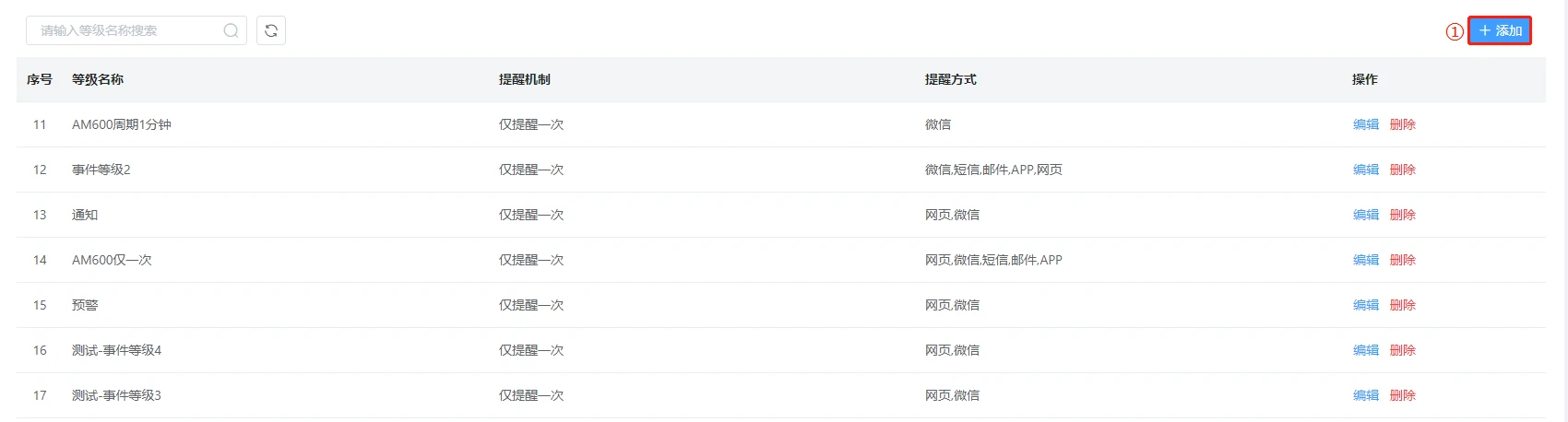
3. 配置相关参数。
4. 单击右上角的“确定”,即可完成时间等级的添加。
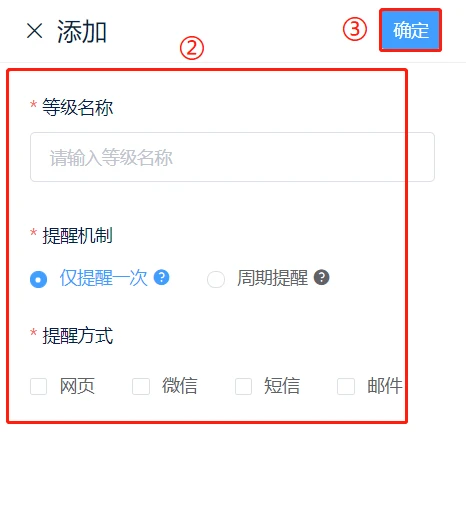
5. 选择“事件管理>事件联系人”,进入“事件联系人”页面。
6. 单击右上角的“添加”,进入“添加”页面。

7. 配置相关参数。
8. 单击右上角的“确定”,即可完成事件联系人的添加。
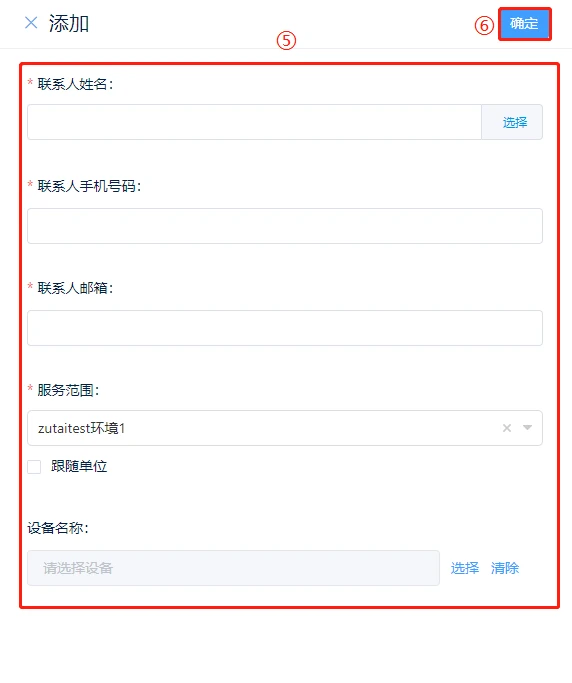
</div>
<div id="event-posting">
## **事件配置**
事件配置主要是对传输方式为“变化上传”的变量进行事件设置,支持多种事件等级,对应的等级支持多种提醒方式。
### 操作步骤
1. 选择“采集管理>采集模板”,进入“采集模板”页面。
2. 选择需要配置的采集模板行,单击“操作”列的“配置模板”,进入配置页面。
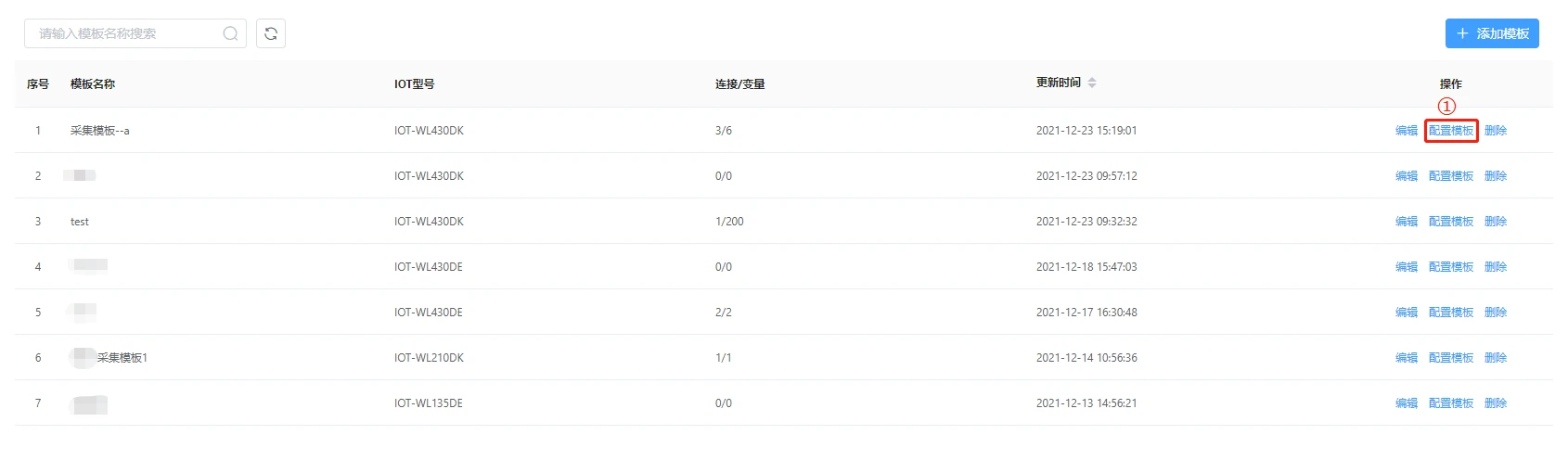
3. 单击需要配置事件的连接行,选择“事件配置”页签,单击右上角的“添加事件”。
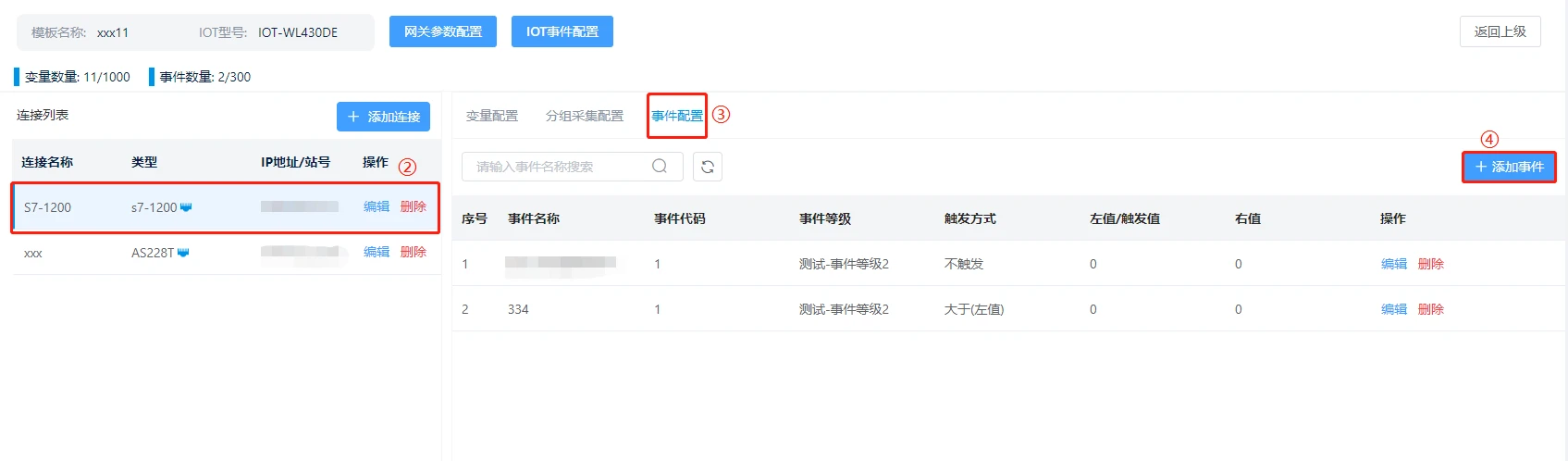
4. 进入“添加事件”页面,配置相关参数。
5. 单击右上角的“确定”,即可完成事件的添加。
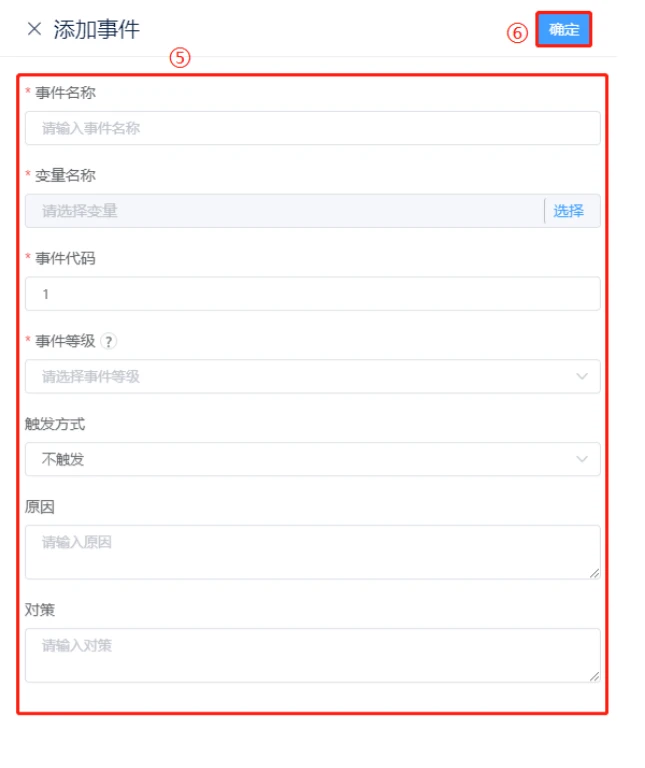
>说明:具体操作可以参见[配置事件](%E9%85%8D%E7%BD%AE%E4%BA%8B%E4%BB%B6.md)页面。
</div>
上一篇: [分享]太阳能监控安装图资料下载
下一篇: 康明斯动力设备(深圳)有限公司




